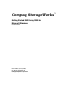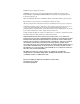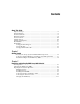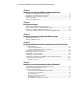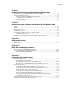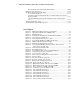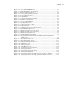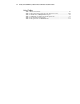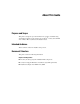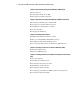Compaq StorageWorks Getting Started RAID Array 3000 for Microsoft Windows Installation Guide (AA-RACZD-TE, January 2001)
Contents vii
Figure 7-1. Successful HSZDISK load................................................................7-2
Figure 7-2. Disk administrator screen display......................................................7-3
Figure 7-3. Partition pull-down menu..................................................................7-5
Figure 7-4. Create primary partition window....................................................... 7-6
Figure 7-5. Tools pull-down choices...................................................................7-7
Figure 7-6. Format Menu....................................................................................7-8
Figure 8-1. Computer management window........................................................8-2
Figure 8-2. Partition creation menu .....................................................................8-4
Figure 8-3. Create partition Wizard.....................................................................8-5
Figure 8-4. Specify partition size ........................................................................8-5
Figure 8-5. Assign drive letter or path.................................................................8-6
Figure 8-6. Format partition................................................................................ 8-7
Figure 8-7. Completing the create partition wizard ..............................................8-8
Figure 9-1. First SWCC Setup Screen .................................................................9-4
Figure 9-2. SWCC Setup Screen for the Agent.................................................... 9-5
Figure 9-3. SWCC Agent License Agreement .....................................................9-6
Figure 9-4. SWCC Setup Status Screen...............................................................9-7
Figure 9-5. Virtual Disk Question Dialog............................................................9-8
Figure 9-6. StorageWorks Command Console HSZ22 Agent Configuration
Utility Screen..................................................................................9-9
Figure 9-7. Agent Password Screen................................................................... 9-10
Figure 9-8. Client Information Screen............................................................... 9-11
Figure 9-9. Subsystem Information Screen........................................................ 9-12
Figure 9-10. Summary Screen........................................................................... 9-13
Figure 9-11. NT Agent Setup............................................................................ 9-14
Figure 9-12. Start Menu Screen......................................................................... 9-14
Figure 9-13. Command console start menu........................................................ 9-15
Figure 9-14. Navigation window....................................................................... 9-15
Figure 9-15. Navigation window file menu ....................................................... 9-15
Figure 9-16. Add system dialog box.................................................................. 9-16
Figure 9-17. Navigation window showing storage host system “Atlanta” ........... 9-16
Figure 9-18. Navigation window showing expanded “Atlanta” host Icon ...........9-17